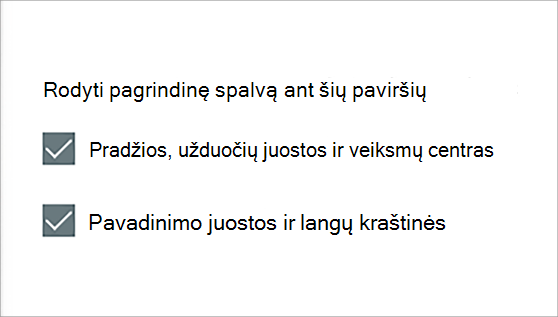Galite pritaikyti langų pavadinimo juostų ir kraštinių, pradžios mygtuko arba užduočių juostos spalvas arba pagrindinę spalvą asmeniniams poreikiams.
-
Tamsus režimas pasižymi spalvomis, kurios puikiai veikia silpnai apšviestoje aplinkoje. Ši parinktis skirta pradžios meniu, užduočių juostai ir veiksmų centrui.
-
Šviesusis režimas sukurtas taip, kad gerai veiktų vasaros valandomis. Jei pasirinksite šią parinktį, galėsite rodyti pagrindinę lango pavadinimo juostų ir kraštinių spalvą.
Pastaba: Šviesusis režimas neasmenins pradžios meniu, užduočių juostos ir veiksmų centro spalvų (ši parinktis galima tik tamsiems ir pasirinktiniams režimams).
-
Pasirinktinis režimas suteikia parinkčių tarp šviesumo ir tamsaus. Galite pasirinkti pagrindinę spalvą arba nustatyti, kad "Windows" vieną iš jų pasirinktų (pagrindinė spalva bus kontrastinga arba atitiks jūsų tapetą ir "Windows" spalvą). Ši parinktis skirta pradžios meniu, užduočių juostai ir veiksmų centrui. Taip pat galite rodyti pagrindinę lango pavadinimo juostų (horizontalios juostos lango viršuje) ir kraštinių spalvą. Galite žaisti su spalvomis ir režimais, kad pamatytumėte, kurie iš jų geriausiai jums tinka.
Spalvų keitimas šviesus režimas
-
Pasirinkite pradžios mygtuką >Parametrai .
-
Pasirinkite Personalizavimas > spalvos.
Atidaryti spalvų parametrą -
Sąraše Pasirinkite režimą pasirinkite Šviesus.
-
Išplėskite sekciją Paryškinimo spalva, tada:
-
Jei norite, kad "Windows" automatiškai parinktų pagrindinę spalvą, pasirinkite Automatinis.
-
Norėdami neautomatiškai pasirinkti pagrindinę spalvą, pasirinkite ją dalyje Naujausios spalvos arba "Windows" spalvos arba pasirinkite Peržiūrėti spalvas (šalia Pasirinktinės spalvos), kad pamatytumėte dar išsamesnę parinktį.
-
Spalvų keitimas tamsiu režimu
-
Pasirinkite pradžios mygtuką >Parametrai .
-
Pasirinkite Personalizavimas > spalvos.
Atidaryti spalvų parametrą -
Sąraše Pasirinkite savo režimą pasirinkite Tamsus.
-
Išplėskite sekciją Paryškinimo spalva, tada:
-
Jei norite, kad "Windows" automatiškai parinktų pagrindinę spalvą, pasirinkite Automatinis.
-
Norėdami neautomatiškai pasirinkti pagrindinę spalvą, pasirinkite Neautomatinis, tada dešinėje pasirinkite sąrašą ir pasirinkite spalvą dalyje Naujausios spalvos arba "Windows" spalvos arba pasirinkite Peržiūrėti spalvas (šalia Pasirinktinės spalvos), kad pamatytumėte dar išsamesnę parinktį.
-
-
Slinkite žemyn ir pasirinkite perjungiklį Rodyti pagrindinę spalvą pradžios ekrane ir užduočių juostoje ir Rodyti pagrindines spalvas plytelių juostose ir langų kraštinėse, kad jas įjungtumėte arba išjungtumėte.
Spalvų keitimas pasirinktiniu režimu
-
Pasirinkite Pradžia > Parametrai .
-
Pasirinkite Personalizavimas > spalvos.
Atidaryti spalvų parametrą -
Sąraše Pasirinkite savo režimą pasirinkite Pasirinktinis.
-
Sąraše Pasirinkite numatytąjį "Windows" režimą pasirinkite Šviesus arba Tamsus.
-
Sąraše Pasirinkite numatytąjį programėlės režimą pasirinkite Šviesus arba Tamsus.
-
Išplėskite sekciją Paryškinimo spalva, tada:
-
Jei norite, kad "Windows" automatiškai parinktų pagrindinę spalvą, pasirinkite Automatinis.
-
Norėdami neautomatiškai pasirinkti pagrindinę spalvą, pasirinkite Neautomatinis, tada dešinėje pasirinkite sąrašą ir pasirinkite spalvą dalyje Naujausios spalvos arba "Windows" spalvos arba pasirinkite Peržiūrėti spalvas (šalia Pasirinktinės spalvos), kad pamatytumėte dar išsamesnę parinktį.
-
-
Slinkite žemyn ir pasirinkite perjungiklį Rodyti pagrindinę spalvą pradžios ekrane ir užduočių juostoje ir Rodyti pagrindines spalvas plytelių juostose ir langų kraštinėse, kad jas įjungtumėte arba išjungtumėte.
Galite pritaikyti langų pavadinimo juostų ir kraštinių, pradžios mygtuko arba užduočių juostos spalvas arba pagrindinę spalvą asmeniniams poreikiams.
-
Tamsus režimas pasižymi spalvomis, kurios puikiai veikia silpnai apšviestoje aplinkoje. Ši parinktis skirta pradžios meniu, užduočių juostai ir veiksmų centrui.
-
Šviesusis režimas sukurtas taip, kad gerai veiktų vasaros valandomis. Jei pasirinksite šią parinktį, galėsite rodyti pagrindinę lango pavadinimo juostų ir kraštinių spalvą.
Pastaba: Šviesusis režimas neasmenins pradžios meniu, užduočių juostos ir veiksmų centro spalvų (ši parinktis galima tik tamsiems ir pasirinktiniams režimams).
-
Pasirinktinis režimas suteikia parinkčių tarp šviesumo ir tamsaus. Galite pasirinkti pagrindinę spalvą arba nustatyti, kad "Windows" vieną iš jų pasirinktų (pagrindinė spalva bus kontrastinga arba atitiks jūsų tapetą ir "Windows" spalvą). Ši parinktis skirta pradžios meniu, užduočių juostai ir veiksmų centrui. Taip pat galite rodyti pagrindinę lango pavadinimo juostų (horizontalios juostos lango viršuje) ir kraštinių spalvą. Galite žaisti su spalvomis ir režimais, kad pamatytumėte, kurie iš jų geriausiai jums tinka.
Spalvų keitimas šviesus režimas
-
Pasirinkite Pradžia > Parametrai .
-
Pasirinkite Personalizavimas > spalvos.
Atidaryti spalvų parametrą -
Dalyje Pasirinkite spalvą pasirinkite Šviesi.
-
Norėdami neautomatiškai pasirinkti pagrindinę spalvą, pasirinkite ją dalyje Naujausios spalvos arba "Windows" spalvos arba dar išsamesnės parinkties parinktį pasirinkite Pasirinktinė spalva . Arba pasirinkite lauką Automatiškai pasirinkti pagrindinę spalvą iš fono , kad "Windows" pasirinktų spalvą. Jūsų pasirinkta pagrindinė spalva padės kompensuoti ir papildyti šviesų režimą.
Spalvų keitimas tamsiu režimu
-
Pasirinkite Pradžia > parametrai .
-
Pasirinkite Personalizavimas > spalvos.
Atidaryti spalvų parametrą -
Dalyje Pasirinkite spalvą pasirinkite Tamsus.
-
Norėdami neautomatiškai pasirinkti pagrindinę spalvą, pasirinkite ją dalyje Naujausios spalvos arba "Windows" spalvos arba dar išsamesnės parinkties parinktį pasirinkite Pasirinktinė spalva . Arba pasirinkite lauką Automatiškai pasirinkti pagrindinę spalvą iš fono, kad "Windows" pasirinktų spalvą. Pagrindinė spalva padės kompensuoti ir papildyti tamsų režimą.
-
Dalyje Rodyti pagrindinę spalvą šiuose paviršiuose pasirinkite lauką Pradžia, užduočių juosta ir veiksmų centras bei lauką Pavadinimo juostos ir lango kraštinės .
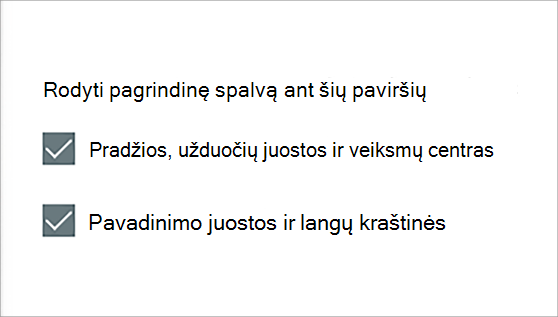
Spalvų keitimas pasirinktiniu režimu
-
Pasirinkite Pradžia > Parametrai .
-
Pasirinkite Personalizavimas > spalvos.
Atidaryti spalvų parametrą -
Dalyje Spalvos pasirinkimas pasirinkite Pasirinktinis.
-
Dalyje Pasirinkite numatytąjį "Windows" režimą pasirinkite Tamsus.
-
Dalyje Pasirinkite numatytąjį programėlės režimą pasirinkite Šviesus arba Tamsus.
-
Norėdami neautomatiškai pasirinkti pagrindinę spalvą, pasirinkite ją dalyje Naujausios spalvos arba "Windows" spalvos arba dar išsamesnės parinkties parinktį pasirinkite Pasirinktinė spalva . Arba pasirinkite lauką Automatiškai pasirinkti pagrindinę spalvą iš fono, kad "Windows" pasirinktų spalvą. Pagrindinė spalva padės kompensuoti ir papildyti režimą Pasirinktinis.
-
Dalyje Rodyti pagrindinę spalvą šiuose paviršiuose pasirinkite lauką Pradžia, užduočių juosta ir veiksmų centras bei lauką Pavadinimo juostos ir lango kraštinės.